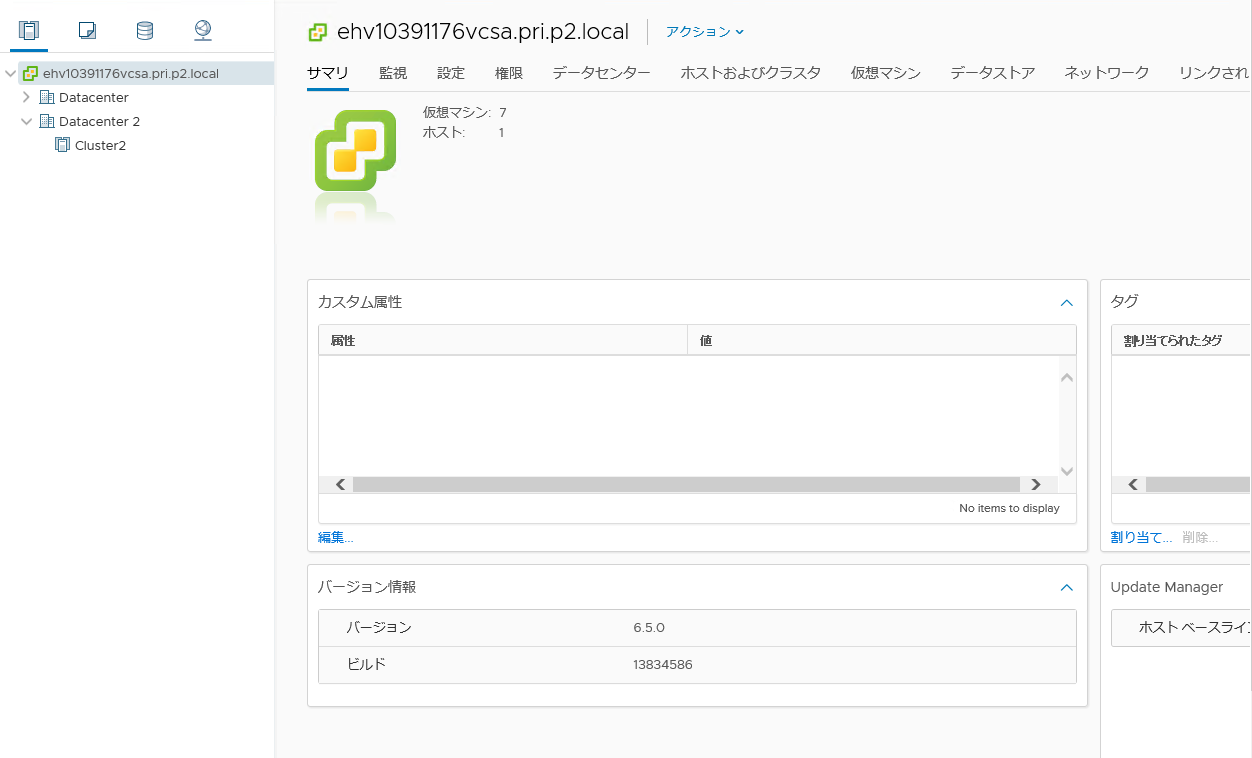VMware vCenter ServerからのVMware vSphere ESXiサーバの削除
VMware vSphere ESXiサーバを解約いただく場合は、エラーの発生を防ぐため、解約前にVMware vCenter Serverからホストの削除を実施してください。
【注意】
- ローカルディスクなどに、必要なデータが存在している場合は、解約前にお客様にてデータの退避を実施してください。
- エラーの発生を防ぐため、解約前にVMware vSphere ESXiサーバ上のすべての仮想マシン、及びテンプレートを削除するか、または他のホスト上に移動してください。
vSphere 5.5、及びvSphere 6.0の場合
1. VMware vSphere Web Clientを使用し、統合管理サーバに接続します。
2. 「vCenter」をクリックし、「ホストおよびクラスタ」をクリックします。次に、削除対象のVMware vSphere ESXiサーバ(今回の例では「ehv99631024esx001.pri.p2.local」)を右クリックし、「メンテナンスモードへの切り替え」をクリックします。
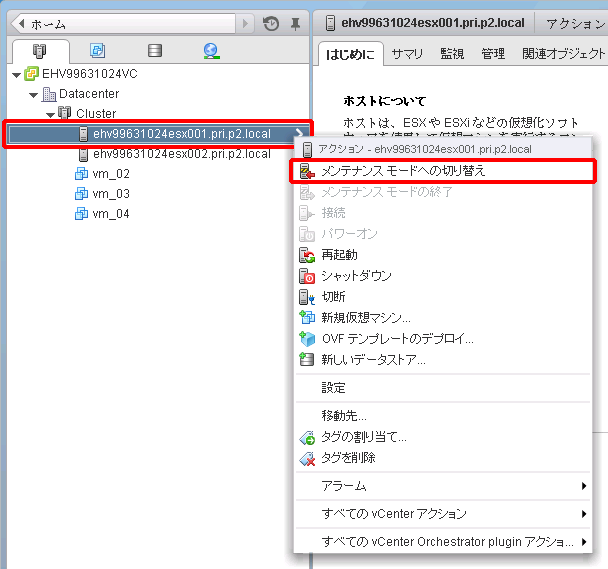
確認画面が表示されます。
3. 「OK」をクリックします。
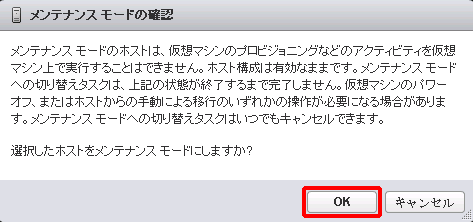
4. データストアをアンマウントします。
- データストア(NFS)を使用している場合は、「[vSphere 5.5/vSphre 6.0]データストアの解約 > データストアNFSの削除」の手順を実施し、解約いただくホストからすべてのNFSデータストアをアンマウントしてください。
- データストア(FC)を使用している場合は、「VMFSデータストアのアンマウント」の手順を実施し、解約いただくホストからすべてのVMFSデータストアをアンマウント、及びすべてのデバイスを分離してください。
5. 解約いただくホストで分散仮想スイッチを使用していて、かつ以下の品目に該当する場合は、サービスネットワーク用Vmkernelネットワークアダプタを削除します。条件に該当しない場合は、手順6.に進みます。詳細は、「サービスネットワーク用VMkernelネットワークアダプタの削除」をご参照ください。
- 対象となるVMware vSphere ESXiサーバの品目は、以下のとおりです。
- vSphere 5.5の場合
- VMware vSphere ESXiサーバ VW24-192-FC-10G/S2
- vSphere 6.0の場合
- VMware vSphere ESXiサーバ VW24-192-FC-10G/S2
- VMware vSphere ESXiサーバ VW48-1024-FC-10G/S2
- VMware vSphere ESXiサーバ VW96-1024-FC-10G/S2
- VMware vSphere ESXiサーバ VW16-128-FC-10G/S3
- VMware vSphere ESXiサーバ VW24-192-FC-10G/S3
- VMware vSphere ESXiサーバ VW48-1024-FC-10G/S3
- VMware vSphere ESXiサーバ VW96-1024-FC-10G/S3
- vSphere 5.5の場合
【参考】
ご契約中のVMware vSphere ESXiサーバの品目名は、IIJ GIOインフラストラクチャーP2 プライベートリソースのコントロールパネルでご確認いただけます。詳細は、「VMware vSphere ESXiサーバの画面詳細」をご参照ください。
6. 分散仮想スイッチを使用している場合は、解約いただくホストを分散仮想スイッチから削除します。
【参考】
詳細は、「分散仮想スイッチからのVMware vSphere ESXiサーバの削除」をご参照ください。
7. 「vCenter」をクリック後、「ホストおよびクラスタ」をクリックして、削除対象のホスト(今回の例では「ehv99631024esx001.pri.p2.local」)を選択します。次に、「アクション」をクリック後、「すべてのvCenterアクション」をクリックして、「インベントリからの除去」をクリックします。
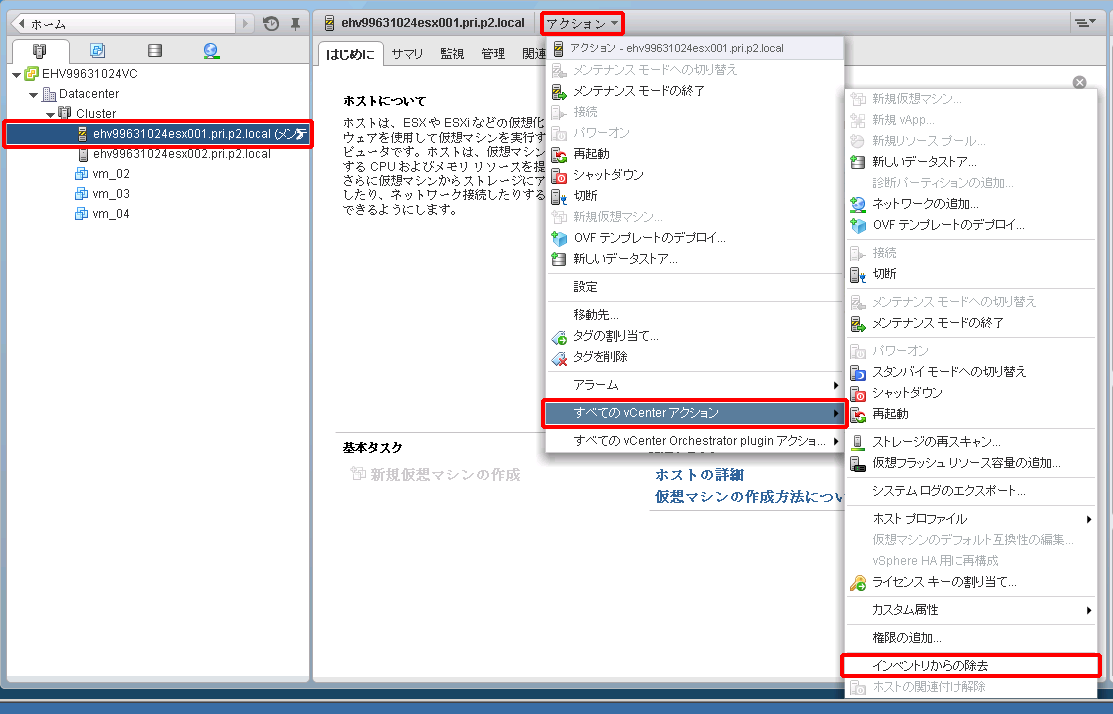
確認画面が表示されます。
8. 削除対象のホストに間違いがないことを確認し、「はい」をクリックします。
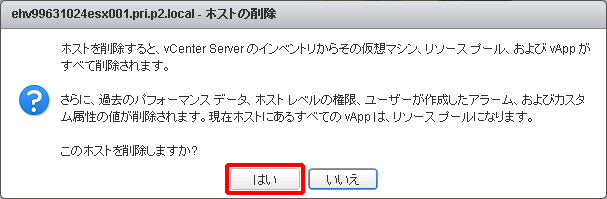
9. 対象のホストが削除されたことを確認します。

vSphere 6.5、vSphere 7.0、及びvSphere 8.0の場合
1. VMware vSphere Client (HTML5)を使用し、VMware vCenter Server Applianceに接続します。
2. 「メニュー」より「ホーム」をクリック後、「ホストおよびクラスタ」をクリックします。次に、削除対象のVMware vSphere ESXiサーバ(今回の例では「ehv10391176esx001.pri.p2.local」)を右クリック後、「メンテナンスモード」をクリックして、「メンテナンスモードへの切り替え」をクリックします。
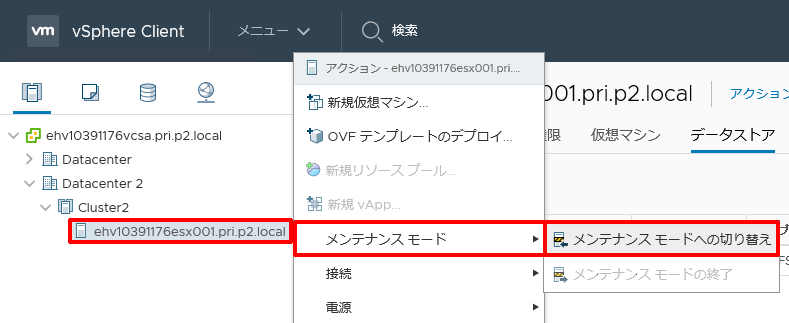
確認画面が表示されます。
3. 「OK」をクリックします。

4. データストアをアンマウントします。
- データストア(NFS)を使用している場合は、「[vSphere 6.5/vSphere 7.0/vSphere 8.0]データストアの解約 > データストア NFSの削除」の手順を実施し、解約いただくホストからすべてのNFSデータストアをアンマウントしてください。
- データストア(FC)を使用している場合は、「VMFSデータストアのアンマウント」の手順を実施し、解約いただくホストからすべてのVMFSデータストアをアンマウント、及びすべてのデバイスを分離してください。
5. 解約いただくホストで分散仮想スイッチを使用していて、かつ以下の品目に該当する場合は、サービスネットワーク用Vmkernelネットワークアダプタを削除します。条件に該当しない場合は、手順6.に進みます。詳細は「サービスネットワーク用VMkernelネットワークアダプタの削除」をご参照ください。
- 対象となるVMware vSphere ESXiサーバの品目は、以下のとおりです。
- vSphere 6.5の場合
- VMware vSphere ESXiサーバ VW24-192-FC-10G/S2
- VMware vSphere ESXiサーバ VW48-1024-FC-10G/S2
- VMware vSphere ESXiサーバ VW96-1024-FC-10G/S2
- VMware vSphere ESXiサーバ VW16-128-FC-10G/S3
- VMware vSphere ESXiサーバ VW24-192-FC-10G/S3
- VMware vSphere ESXiサーバ VW48-1024-FC-10G/S3
- VMware vSphere ESXiサーバ VW96-1024-FC-10G/S3
- VMware vSphere ESXiサーバ VW24-192-FC-10G/S4
- VMware vSphere ESXiサーバ VW24-192-FC-10G/S5
- vSphere 7.0の場合
- VMware vSphere ESXiサーバ VW24-192-FC-10G/S2
- VMware vSphere ESXiサーバ VW48-1024-FC-10G/S2
- VMware vSphere ESXiサーバ VW96-1024-FC-10G/S2
- VMware vSphere ESXiサーバ VW16-128-FC-10G/S3
- VMware vSphere ESXiサーバ VW24-192-FC-10G/S3
- VMware vSphere ESXiサーバ VW48-1024-FC-10G/S3
- VMware vSphere ESXiサーバ VW96-1024-FC-10G/S3
- VMware vSphere ESXiサーバ VW24-192-FC-10G/S4
- VMware vSphere ESXiサーバ VW24-192-FC-10G/S5
- vSphere 8.0の場合
- VMware vSphere ESXiサーバ VW24-192-FC-10G/S4
- VMware vSphere ESXiサーバ VW24-192-FC-10G/S5
- vSphere 6.5の場合
【参考】
ご契約中のVMware vSphere ESXiサーバの品目名は、IIJ GIOインフラストラクチャーP2 プライベートリソースのコントロールパネルでご確認いただけます。詳細は、「VMware vSphere ESXiサーバの画面詳細」をご参照ください。
6. 分散仮想スイッチを使用している場合は、解約いただくホストを分散仮想スイッチから削除します。
【参考】
詳細は、「分散仮想スイッチからのVMware vSphere ESXiサーバの削除」をご参照ください。
7. 「メニュー」より「ホーム」をクリック後、「ホストおよびクラスタ」をクリックし、削除対象のホスト(今回の例では「ehv10391176esx001.pri.p2.local」)を選択します。次に、「アクション」をクリックし、「インベントリからの除去」をクリックします。
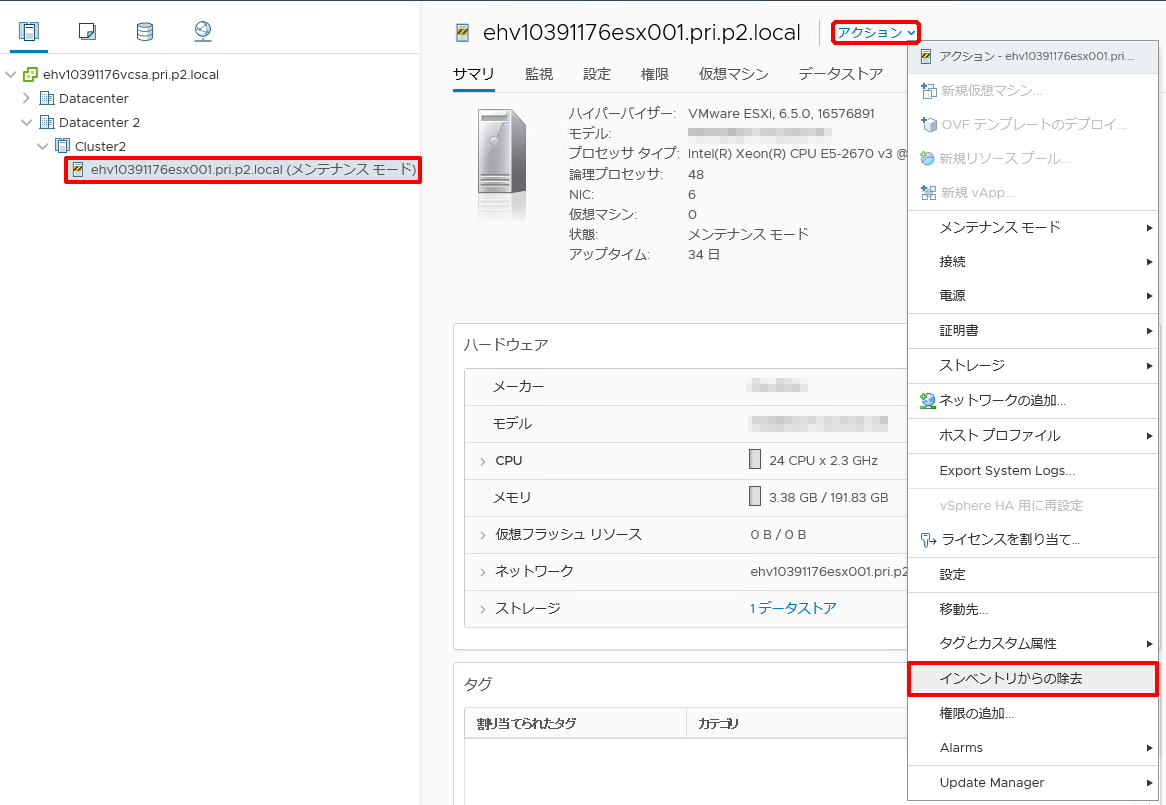
確認画面が表示されます。
8. 削除対象のホストに間違いがないことを確認し、「はい」をクリックします。
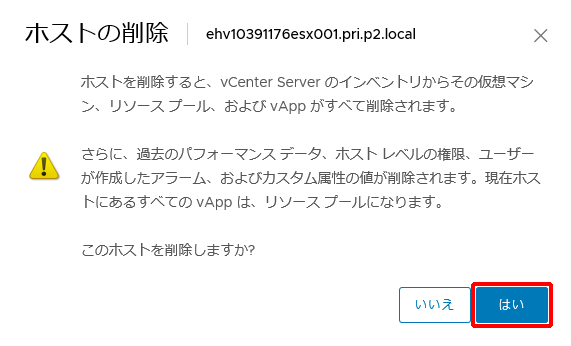
9. 対象のホストが削除されたことを確認します。